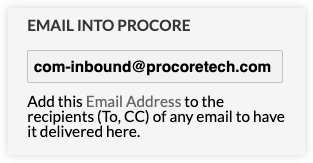¿Dónde puedo encontrar la dirección de correo electrónico para enviar registros diarios, fotos, documentos y correos electrónicos a Procore?
Contexto
Cada proyecto tiene varias direcciones de correo electrónico únicas que se utilizan para importar y convertir archivos adjuntos de correo electrónico en documentos, fotos y correos electrónicos en Procore. La herramienta Informes de nivel de empresa es la ubicación más cómoda para ver todas las direcciones de correo electrónico entrantes. Sin embargo, si no tiene acceso a la herramienta Informes de nivel de empresa, puede verlas desde las herramientas individuales asociadas a la dirección de correo electrónico.
Desde la herramienta Informes de nivel de empresa
Si tiene permisos de "Administrador" en la pestaña Informes de la empresa, puede ver el informe de dirección de correo electrónico del proyecto en Ver un informe.
Desde las herramientas Registro diario, Correos electrónicos, Fotos y Documentos
Si no tiene permisos de "Administrador" en la herramienta de Informes de la empresa, puede ver las direcciones de correo electrónico de las herramientas como se explica a continuación.
Nota: Haga clic en uno de los siguientes enlaces para pasar a una sección.
- Dirección de correo electrónico de la herramienta Registro diario
- Direcciones de correo electrónico de la herramienta Documentos
- Dirección de correo electrónico de la herramienta Correos electrónicos
- Dirección de correo electrónico de la herramienta Fotos
Dirección de correo electrónico de la herramienta Registro diario
- Vaya a la herramienta Registro diario del proyecto.
- Desplácese al final de la página de visualización de la lista.
- Haga clic en Correos electrónicos para expandir la sección.
- La dirección de correo electrónico aparece en el banner.

Nota: Todos los correos electrónicos enviados a esta dirección de correo electrónico aparecerán en la sección Correos electrónicos del registro de la fecha.
Dirección de correo electrónico de la herramienta Documentos
Hay dos tipos de direcciones de correo electrónico entrantes para la herramienta Documentos:
Dirección de correo electrónico para añadir archivos a la herramienta Documentos
Nota: Debe tener permisos de "Administrador" en la herramienta Documentos para acceder a la página Configurar ajustes, donde aparece la dirección de correo electrónico de entrada.
- Vaya a la herramienta Documentos.
- Haga clic en Ajustes de configuración
 icono
icono - La dirección de correo electrónico aparece en Opciones de importación, en la sección "Para enviar archivos por correo electrónico a este proyecto".

Nota: Todos los archivos adjuntos a un correo electrónico enviado a esta dirección se añadirán a la carpeta "Documentos enviados por correo electrónico".
Dirección de correo electrónico para enviar correos electrónicos a la sección de correos electrónicos de un archivo o carpeta
- Vaya a la herramienta Documentos.
- Busque el archivo o la carpeta para EL que desea crear una comunicación por correo electrónico.
- Haga clic en la
 información para expandir el panel de información.
información para expandir el panel de información. - Haga clic en Correos electrónicos para abrir la ventana Correos electrónicos.
- La dirección de correo electrónico única del documento se muestra en el banner.

Todos los correos electrónicos enviados a esta dirección aparecerán en esta sección cuando se visualice el archivo o la carpeta.
Dirección de correo electrónico de la herramienta Correos electrónicos
Dirección de correo electrónico de la herramienta Fotos
Nota: Debe tener permiso de "Administrador" en la herramienta Fotos para ver la dirección de correo electrónico en la página de configuración de la herramienta.
- Vaya a la herramienta Fotos del proyecto.
- Puede ver la dirección de correo electrónico en la página Configurar ajustes. Ver Enviar fotos por correo electrónico (entrante)
Nota: Cualquier correo electrónico enviado a este correo del proyecto será capturado en la herramienta Fotos del proyecto y enviado al álbum predeterminado. Consulte Configurar ajustes avanzados: Fotos para más información sobre los álbumes de fotos por defecto.